iPhone 使用手册
- 欢迎使用
-
-
- 兼容 iOS 26 的 iPhone 机型
- iPhone 11
- iPhone 11 Pro
- iPhone 11 Pro Max
- iPhone SE(第 2 代)
- iPhone 12 mini
- iPhone 12
- iPhone 12 Pro
- iPhone 12 Pro Max
- iPhone 13 mini
- iPhone 13
- iPhone 13 Pro
- iPhone 13 Pro Max
- iPhone SE(第 3 代)
- iPhone 14
- iPhone 14 Plus
- iPhone 14 Pro
- iPhone 14 Pro Max
- iPhone 15
- iPhone 15 Plus
- iPhone 15 Pro
- iPhone 15 Pro Max
- iPhone 16
- iPhone 16 Plus
- iPhone 16 Pro
- iPhone 16 Pro Max
- iPhone 16e
- iPhone 17
- iPhone 17 Pro
- iPhone 17 Pro Max
- iPhone Air
- 设置基础功能
- 让 iPhone 成为你的专属设备
- 拍摄精美的照片和视频
- 与亲朋好友保持联系
- 与家人共享功能
- 在日常生活中使用 iPhone
- Apple 支持提供的专家建议
-
- iOS 26 的新功能
-
- 指南针
- 快捷指令
- 提示
-
- 辅助功能使用入门
- 设置期间使用辅助功能
- 更改 Siri 辅助功能设置
- 快速打开或关闭辅助功能
- 与其他设备共享辅助功能设置
- 版权和商标
在 iPhone 上搜索音乐
通过“搜索”,你可以快速浏览音乐类别,查看最近搜索,以及搜索 Apple Music 或资料库。
【提示】想要搜索时,只需使用自然语言描述要查找的内容,例如“电影中的热门歌曲”或“90 年代的怀旧歌曲”。
在 iPhone 上前往“音乐” App
 。
。轻点“搜索”,然后执行以下任一项操作:
轻点一个类别,如“流行乐”或“健身”。
轻点搜索栏以快速查找最近搜索的项目,例如歌曲或艺人。
轻点搜索栏,轻点 Apple Music,然后输入想要搜索的内容(例如,歌曲、艺人或歌词)。
【提示】你可以基于歌词在 Apple Music 中搜索歌曲。在搜索栏中输入你记得的几句歌词来查找歌曲。
轻点搜索栏,轻点“资料库”,然后输入想要搜索的内容(例如,歌曲、专辑或播放列表)。
轻点结果来进行播放。
Siri:你可以这样询问 Siri:“Play the song with the lyrics”,然后说出歌词中的关键词句。了解如何使用 Siri。
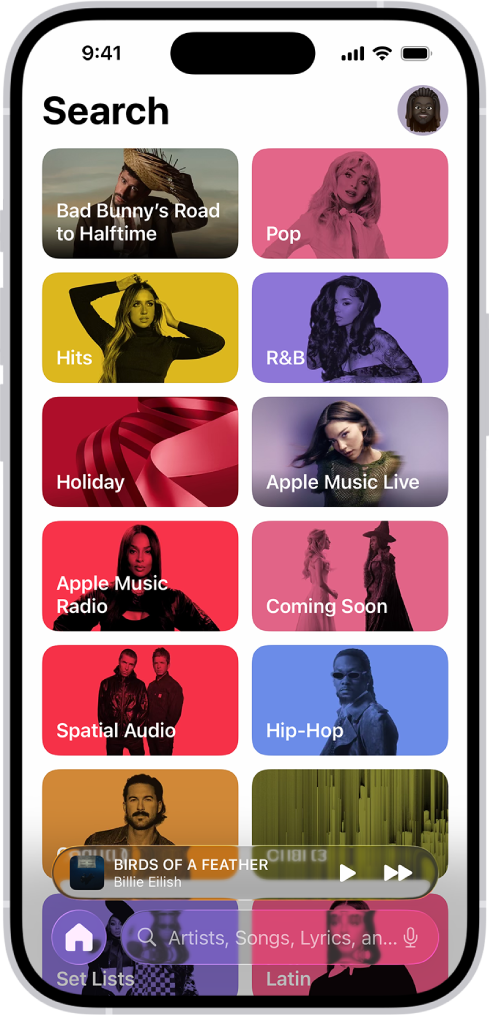
感谢您的反馈。